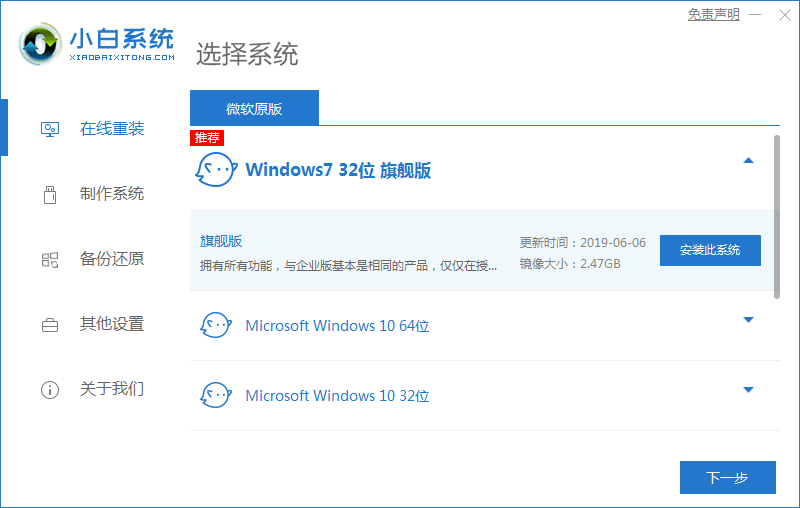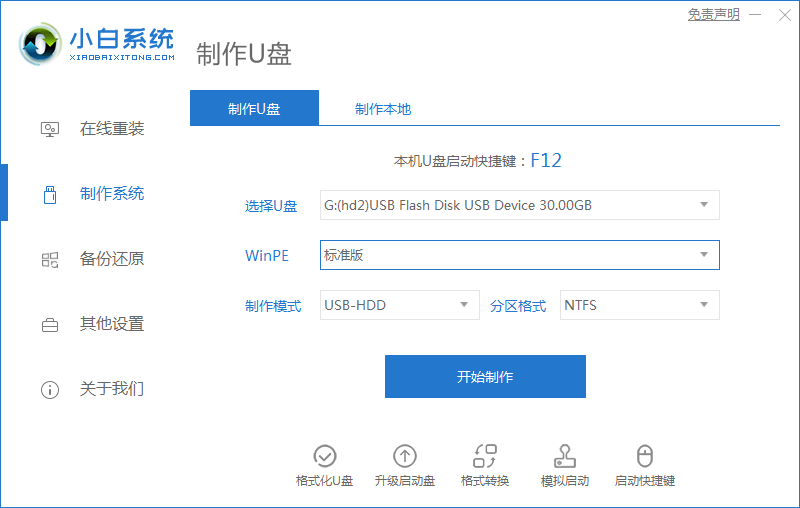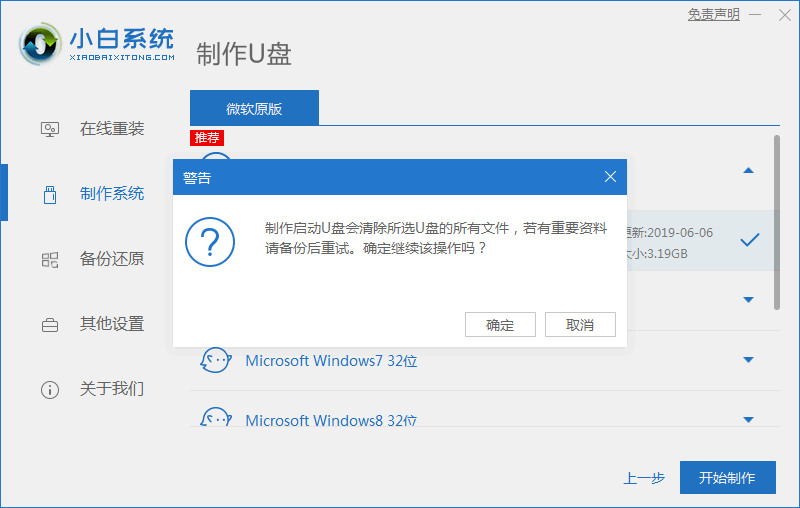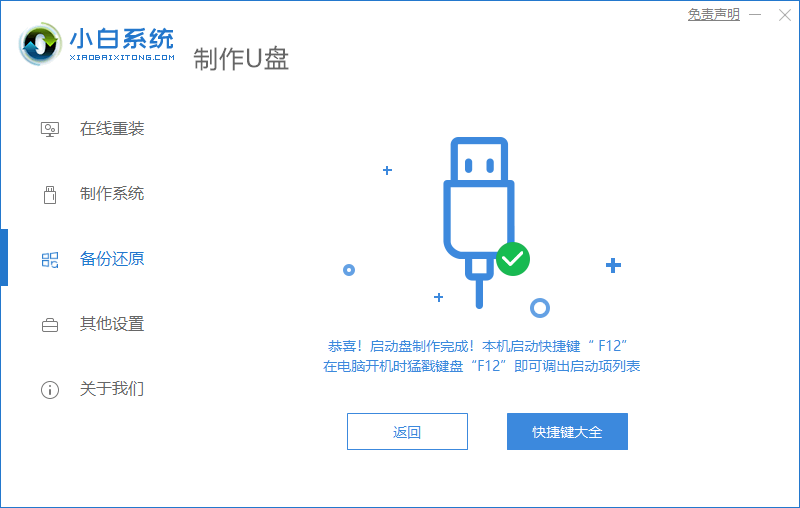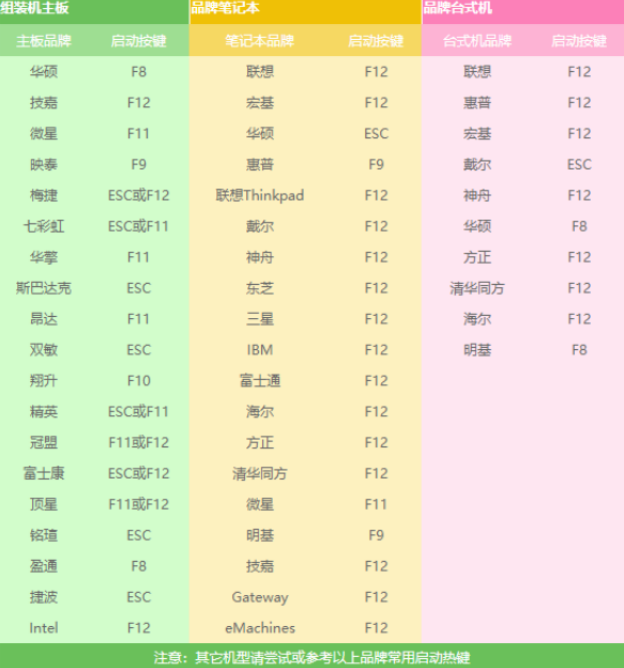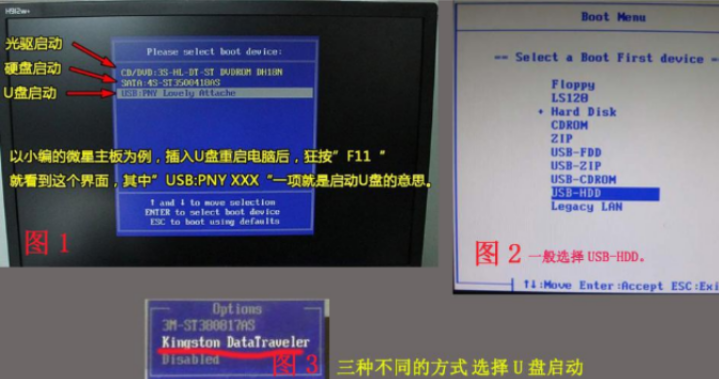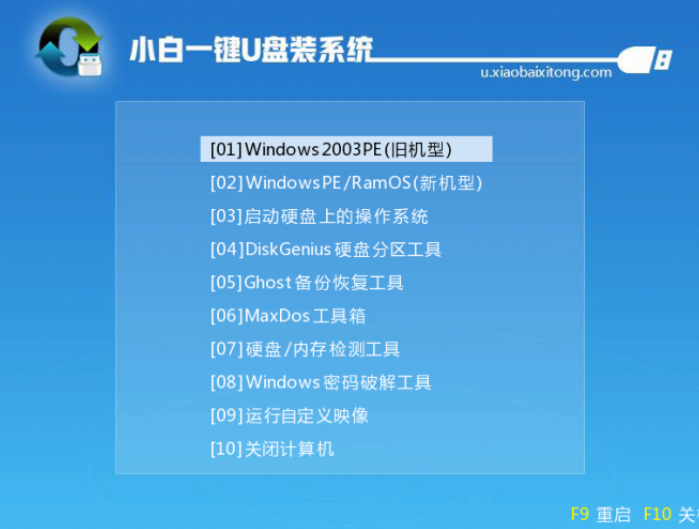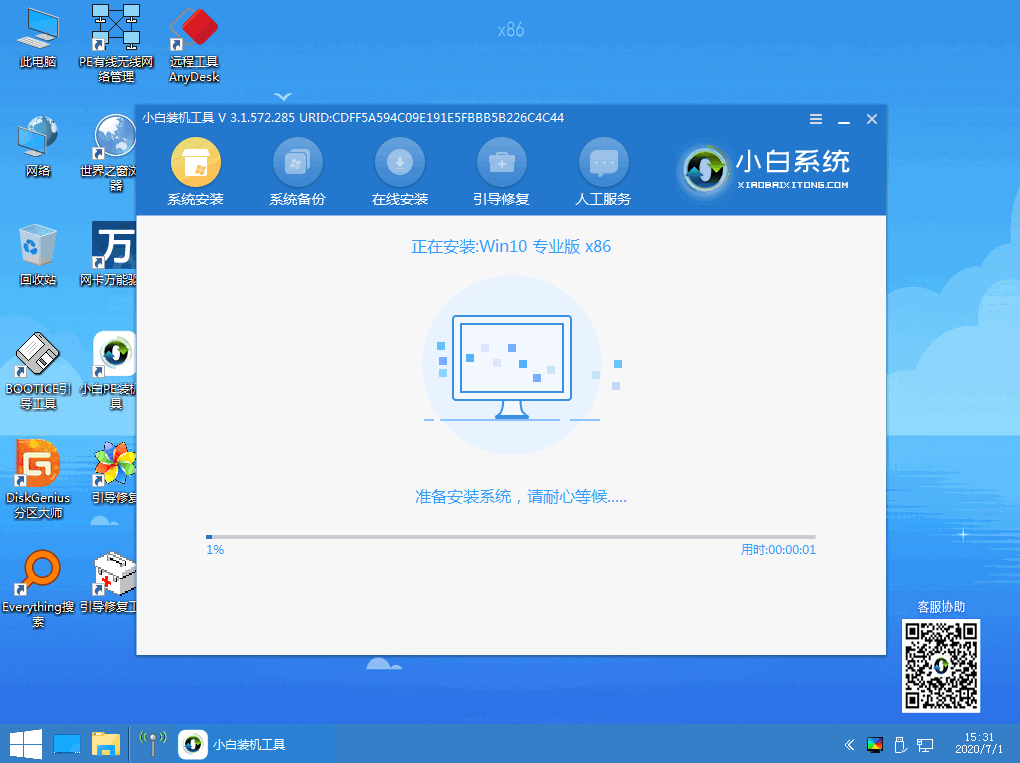教你电脑如何安装系统
一般我们可以用通过制作启动 U 盘的方式来安装系统。不过很多朋友会觉得安装系统非常复杂而感到头疼,下面小编给大家介绍一个简单的安装系统的方法,希望能帮助到大家。
1.首先下载小白一键重装系统后将其打开。
2. 点击制作系统,选择制作U盘,一般参数默认直接制作。
3. 制作会格式化U盘,请确保U盘中没有重要资料。
4. 选择需要安装的系统版本,接下来根据软件的提示一步步下载并开始制作就可以。
5.等待制作完成后重启电脑,按下启动热键进入bios设置。
6. 选择U盘选项进入PE选择界面。
7.选择“02 WindowsPE/RamOS(新机型)”,按enter键。
8. 进入到PE系统出现小白装机工具,选择系统和目标分区,确认无误后点击安装系统。
9. 安装完成后将U盘拔出。
10. 重启电脑就等待系统最后的配置,安装完成。
以上就是整个电脑安装系统的步骤了。通过小白一键重装就可以非常简单帮助大家达到安装系统的目的。
相关文章
- 怎么用u盘装win7系统?怎么用u盘安装win7系统步骤教程
- 怎么U盘启动重装win10系统?u盘启动重装win10系统步骤和详细教程
- win10系统硬盘怎么安装?win10系统硬盘安装教程
- 小编告诉你升级win10系统
- 如何重新安装系统,小编告诉你如何重装win7系统
- 教你如何使用iso文件安装系统
- linux系统安装,小编告诉你怎样安装Linux系统
- 一键装机,小编告诉你如何只用鼠标安装电脑系统
- 黑鲨,小编告诉你黑鲨如何安装win7系统
- 如何使用u盘安装win7系统,小编告诉你安装方法
- 主编教您电脑怎么做系统
- 细说hp如何安装系统
- 韩博士和小白哪个好,小编告诉你韩博士怎么U盘安装win7系统
- 为你解答电脑如何一键安装xp系统
- 韩博士系统装机大师,小编告诉你韩博士怎么安装win10系统
- 安装系统蓝屏解决最新教程